Fireworks精细绘制菜单Menu条_Fireworks教程
教程Tag:暂无Tag,欢迎添加,赚取U币!
缂傚倸鍊搁崐椋庣矆娴h娲晝閸屾氨鍔电紓浣插亾闁硅京顒CMS闂備浇宕甸崰鎰版偡閵夈儙娑樷攽鐎c劉鍋撻崒鐐查唶闁哄洨鍋為悗顒€鈹戦悙鍙夘棡闁搞劎鍠栧濠氭晸閿燂拷婵犵數鍋為崹璺侯潖鐟欏嫮鐝堕柛鈩冪☉閻撴﹢鏌″搴″箺闁抽攱甯¢弻銊╂偆閸屾稑顏� 缂傚倸鍊风粈渚€藝闁秴绐楅柟閭﹀墾閼板潡鏌涢妷顔煎缂佲偓婢舵劖鐓冮柕澶堝妽閻濐亪鏌e┑鎾村 闂傚倸鍊风欢锟犲磻閸曨垁鍥ㄦ綇閳哄啰顦繝銏f硾閺堫剟宕楀⿰鍫熺厸闁搞儯鍔嶉惃鎴︽⒒婢跺﹦效闁哄被鍊栧ḿ蹇涘Ω閿旂粯顥涚紓鍌欑劍閸炲骞忛敓锟� 闂傚倷绀侀幖顐﹀疮閻楀牊鍙忛柟缁㈠枛濡炰粙鏌″搴′簽闁告纰嶇换娑㈠幢濡闉嶅┑顕嗙稻閸旀鍩€椤掑喚娼愰柟顔肩埣瀹曟洟鏌嗗鍛厬闂佽法鍣﹂幏锟�,闂傚倷娴囬惃顐﹀礋椤愩垹袘闂佽姘﹂~澶嬬箾婵犲偆鍤曢柛顐f礀缁€鍐┿亜閺傚灝鎮戞い蹇曞枑缁绘盯骞嬮悙鏉戠殤闂佺ǹ顑嗛幑鍥ь潖閸濆嫧鏋庨柟顖嗗嫮浜梻浣告啞閻熴儳鎹㈠Ο渚殨濠电姵纰嶉弲鎼佹煥閻曞倹瀚�!
推荐:Fireworks光影效果的简便制作
感觉方法简便实用,便打开FW试着制作了一下:1.新建一文件,黑色背景。用“椭圆”工具拉一个圆,用“放射状”填充,颜色为白色2.对圆形采用eyecandy4.0的一个
1、选择矢量工具中的圆角矩形工具,绘制一个170px×60px的矩形;
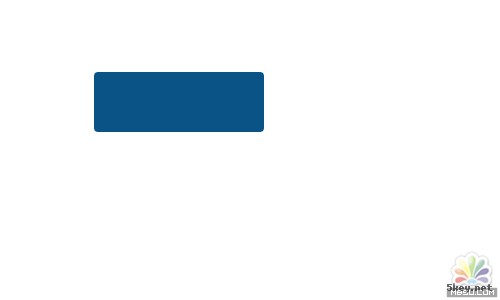
2、使用垂直线性填充;
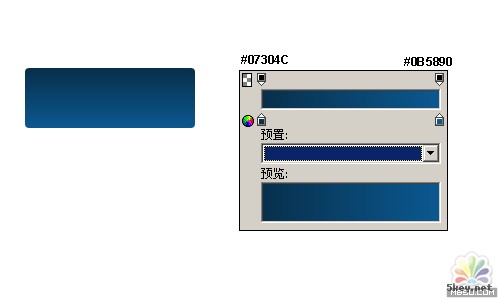
3、给矩形添加外部投影效果,得到如下效果;
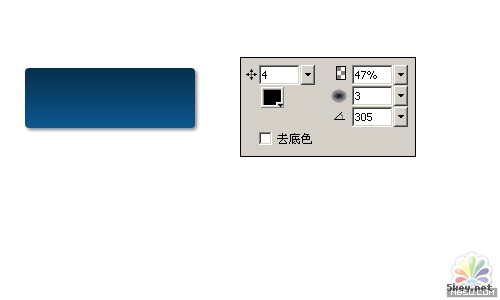
4、再给矩形添加内部投影,得到如下效果;
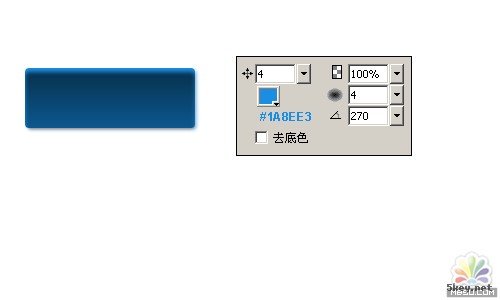
5、添加文字,选择字体Verdana。9px大小并添加外部投影,得到如下效果;
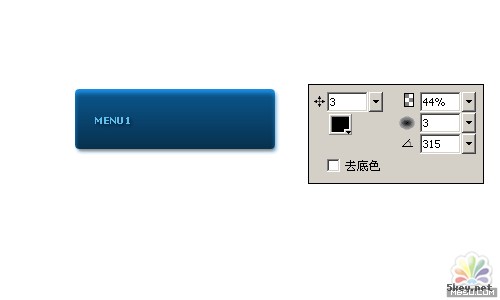
6、添加分割线。效果如图;
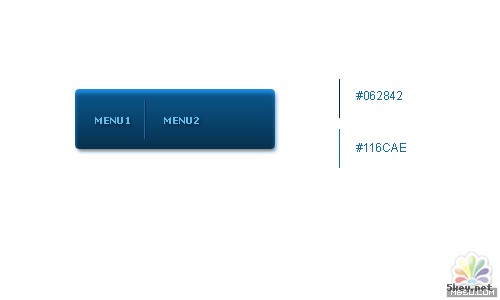
7、摆放好文字并调整间距;
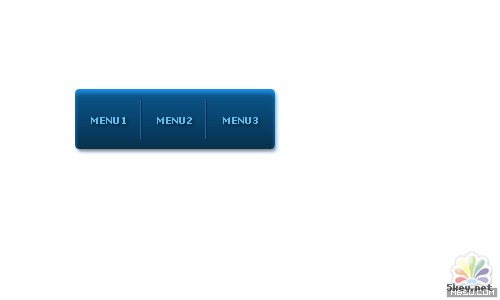
8、假如想给Menu添加高光,则继续步骤,在最上方图层添加一个实心填充白色的椭圆,效果如图;
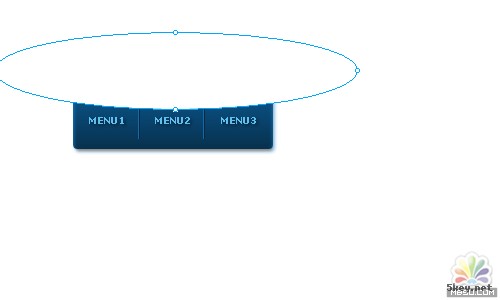
9、选择最开始的圆角矩形,复制一个,点选白色椭圆,反键->编辑->粘贴为蒙板。并在属性栏选择灰度外观;
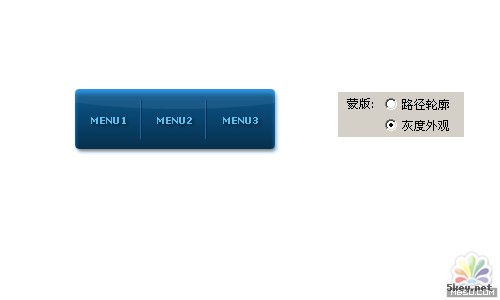
10、最终效果:
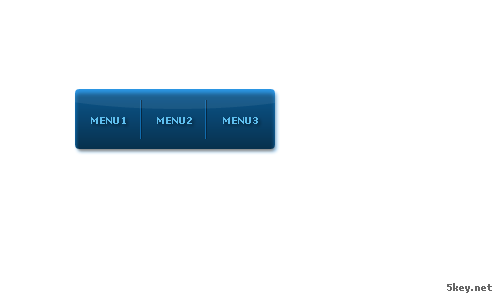
分享:Fireworks制作仿古纸张效果
本教程所选数值未必固定,靠个人感觉喜好。最终效果图:1、建立一个293×427的矩形,颜色#666666。2、选择图案木纹3填充。3、拉伸填充图案手柄,调整大致
相关Fireworks教程:
- 相关链接:
- 教程说明:
Fireworks教程-Fireworks精细绘制菜单Menu条
 。
。

 AI闂備浇顕х换鎰崲閹邦喗宕叉俊銈勮兌椤╃兘鏌ㄩ悤鍌涘 闂傚倷鑳堕崢褔鎮块崶顬盯宕熼姘辨焾闂佸湱鍋撳ḿ娆擃敋鏉堛劍鍙忔俊顖氭健閸濇椽鏌¢崱顓熷
AI闂備浇顕х换鎰崲閹邦喗宕叉俊銈勮兌椤╃兘鏌ㄩ悤鍌涘 闂傚倷鑳堕崢褔鎮块崶顬盯宕熼姘辨焾闂佸湱鍋撳ḿ娆擃敋鏉堛劍鍙忔俊顖氭健閸濇椽鏌¢崱顓熷 闂傚倷鑳剁涵鍫曞疾濠靛绐楅幖娣妼缁犳牠鏌ㄩ悤鍌涘
闂傚倷鑳剁涵鍫曞疾濠靛绐楅幖娣妼缁犳牠鏌ㄩ悤鍌涘 闂傚倷娴囬~澶嬬娴犲绀夐煫鍥ㄦ尵閺嗭箓鏌ㄩ悤鍌涘
闂傚倷娴囬~澶嬬娴犲绀夐煫鍥ㄦ尵閺嗭箓鏌ㄩ悤鍌涘